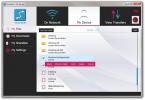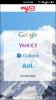Ubuntu Touch Preview: une analyse pratique complète des fonctionnalités et des interfaces
Depuis que les smartphones et les tablettes sont devenus des appareils de niche après la sortie de l'iPhone en 2007, nous avons vu de nombreux joueurs tels que Android, Windows Phone, WebOS et MeeGo entrent dans le champ, dont certains sont restés et se sont bien comportés, tandis que d'autres ont été oubliés par les durs compétition. Néanmoins, c'est une industrie lucrative qui a attiré récemment plusieurs autres grands noms, le dernier d'entre eux étant Ubuntu Touch pour téléphones et tablettes. Récemment, Canonical a publié le premier aperçu de développeur de son système d'exploitation basé sur Linux tactile pour donner aux utilisateurs un avant-goût des choses à venir. A-t-il ce qu'il faut pour survivre dans l'industrie hautement compétitive d'aujourd'hui, ou Canonical est-il trop tard pour le jeu? Découvrons-le dans notre revue d'Ubuntu Touch Developer Preview.

La fabrication
Compte tenu du chemin parcouru par les smartphones et les tablettes d'aujourd'hui, il devient de plus en plus difficile pour un nouvel entrant de venir avec une toute nouvelle interface utilisateur qui ne s’inspire pas de ce qui existe déjà, et Ubuntu Touch n’est pas exception. Cependant, avant d'entrer dans les détails de ce que cela apporte à la table, examinons brièvement l'utilisateur l'expérience offerte par quelques autres systèmes d'exploitation mobiles qui visait à changer la façon dont nous interagissons avec notre dispositifs.
L'industrie mobile d'aujourd'hui est dominée par deux noms en matière de systèmes d'exploitation: Android et iOS. Bien que l'offre d'Apple reste essentiellement une simple grille d'icônes avec un changement de tâche de base et une notification de type Android déroulant en ce qui concerne l'interface utilisateur, et Android n'a commencé à travailler sérieusement sur son interface utilisateur depuis l'introduction d'Android 4.0 ICS l'année dernière.
En plus de ces deux, il y a aussi le Windows Phone de Microsoft qui a gagné beaucoup de réception critique positive mais n'a pas eu la chance de conquérir une part de marché significative. Cela dit, c'est en fait Windows Phone qui a réussi à redéfinir l'expérience utilisateur du smartphone avec son langage de conception Metro extrêmement fluide qui vise à aider les utilisateurs à se concentrer sur le contenu plutôt que sur l'interface utilisateur elle-même, et nous avons vu des goûts de Google s'en inspirer dans leur Interface de style magazine introduite dans Ice Cream Sandwich qui propose également des gestes de balayage latéral fluides et de grandes tuiles riches en contenu dans de nombreux stocks Applications Android.
Windows Phone n'était pas le seul système d'exploitation à penser complètement différemment en termes d'expérience utilisateur; le malheureux MeeGo avait également pour objectif de redéfinir l'expérience utilisateur du smartphone, en éliminant les boutons (matériels et à l'écran) entièrement en faveur des gestes de balayage des lunettes - un concept qui n'a pas tout à fait décollé officiellement dans aucun des systèmes d'exploitation traditionnels jusqu'à présent, mais a été accueilli avec les bras grands ouverts par des développeurs d'applications tiers, qui l'ont intégré dans d'innombrables applications pour fournir aux utilisateurs une manière plus intuitive d'utiliser leur dispositifs.
Et avant MeeGo et Windows Phone, il y avait aussi le malheureux webOS - idée originale de Palm qui a été plus tard acquis par HP avec la société, mais jeté en tant qu'OS commercial avec les appareils qu'il était censé faire fonctionner sur. Au moment de son introduction, webOS avait introduit plusieurs fonctionnalités telles que l'interface utilisateur multitâche révolutionnaire basée sur des cartes et le changement de tâche, plus tard partiellement intégré à Android et Windows Phone, et un système de notification universellement accessible et complètement unifié pour toutes les applications qui était quelque peu similaire à l'offre d'Android, mais beaucoup plus riche en fonctionnalités puis.
Dans le cas où cela a commencé à ressembler trop à une descente dans la mémoire du smartphone pour vous et que vous avez commencé à vous demander si nous avons oublié que cet article concerne Ubuntu Touch plutôt que d'autres systèmes d'exploitation, ce n'est pas le cas, nous assurons vous! Nous avons tout expliqué pour une bonne raison, comme vous le verrez bientôt par vous-même.
L'interface utilisateur
Ce que Canonical a essayé de faire avec Ubuntu Touch apporte toutes les fonctionnalités innovantes susmentionnées de ces systèmes d'exploitation. systèmes ensemble de manière à ce qu'ils se complètent tous, plutôt que de devenir un méli-mélo de tout sauf la cuisine évier. Bien que cela ne veut pas dire qu'ils ont simplement tout arraché des systèmes d'exploitation existants ou passés sans rien ajouter de leur propre. Au contraire, bien qu'ayant pris au moins l'une des meilleures fonctionnalités de chacun des systèmes d'exploitation susmentionnés, Ubuntu Touch réussit à faire bonne impression. Il ressemble beaucoup à Ubuntu - à Unity, et d'une manière formidable!
Ecran d'accueil
Lorsque vous allumez l'appareil, vous serez accueilli par un écran de bienvenue qui exprime Ubuntu, grâce à son choix de fonds d'écran inspirés de la nature dans les couleurs chaudes et naturelles d'Ubuntu. Ensuite, il y a le seul widget d'informations qui est actuellement un espace réservé statique mais une fois complètement implémenté, il passera par un beaucoup d'informations pertinentes pour vos activités en ligne et hors ligne, allant du nombre de messages, d'appels et des médias sociaux les mises à jour qui vous attendent, à la distance que vous avez parcourue (qui sera surveillée par le GPS de l'appareil lorsque cette fonction deviendra fonctionnel).

Pour la plupart d'entre nous, les téléphones sont des appareils purement personnels, tandis que les tablettes sont souvent partagées par les membres de la famille ou emprunté par des amis pour faire de la navigation occasionnelle ou regarder des vidéos, et Ubuntu Touch prend cela en Compte. C'est pourquoi la variante de la tablette est livrée avec à peu près la même interface de connexion multi-utilisateurs qu'Ubuntu offre dans son système d'exploitation de bureau, avec un compte Invité pour ce dernier scénario. Dans l'aperçu du développeur, la fonctionnalité multi-utilisateur n'est pas entièrement implémentée, et la connexion comme n'importe quel utilisateur vous amène au même écran d'accueil simplement avec différents fonds d'écran, mais cela est appelé à changer dans une version plus stable, avec chaque profil utilisateur ayant son contenu personnel séparé un peu comme dans Ubuntu pour bureau.
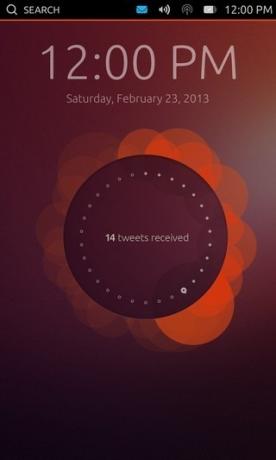
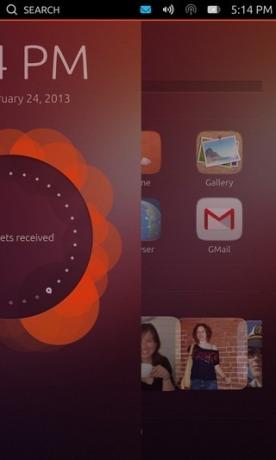
La version du téléphone ne prend en charge qu'un seul utilisateur, et glisser vers la gauche depuis le bord droit de l'écran fait glisser doucement l'écran d'accueil pour révéler l'écran d'accueil. Sonne familier? Il s'agit de la même interface utilisateur basée sur les gestes que nous avons vue sur le Nokia N9 exécutant MeeGo. L'utilisation de ce geste était extrêmement confortable sur notre Nexus 4 en raison de la façon dont sa vitre avant se courbe en douceur des deux côtés de la lunette sans aucune surface surélevée pour heurter le façon.
Écrans d'accueil
Une fois que vous avez déverrouillé l'appareil, vous atterrirez sur un magnifique écran d'accueil qui ressemble incontestablement à le tableau de bord Unity du système d'exploitation de bureau d'Ubuntu, avec des groupes de contenu horizontaux pour tout garder organisé.

Le défilement latéral de l'écran d'accueil révèle des écrans de catégorie similaire pour les personnes, la musique, les applications et Vidéos, vous offrant un accès rapide à vos contacts et contenus sans même avoir à lancer d'application première. Cette interface centrée sur le contenu contraste fortement avec «Il y a une application pour ça!» la philosophie et de son apparence, c'est certainement beaucoup plus intuitif et immersif. Outre le défilement entre les différents écrans d'accueil, vous pouvez également faire défiler une partie du contenu individuel groupes sur chaque écran latéralement dans une vue de carrousel, comme indiqué dans la capture d'écran ci-dessus pour les personnes préférées groupe. Ceci est similaire au langage de conception utilisé par Apple dans les dernières versions de certaines applications iOS de stock, notamment App Store iOS 6 remanié.
Mis à part les différences dues à la taille et à l'orientation de l'écran, tous ces écrans sont identiques sur les téléphones et les tablettes. L'écran d'accueil est rempli de groupes pour un accès rapide à vos applications fréquemment utilisées, contacts favoris, personnes vous avez récemment été en contact, la musique que vous avez récemment écoutée et les vidéos actuellement populaires en ligne.

Lorsque vous balayez vers un autre écran d'accueil, vous verrez brièvement une barre en bas avec des boutons pour tous vos écrans d'accueil pour y accéder rapidement, comme vous pouvez le voir sur l'écran d'accueil dans la capture d'écran au dessus de. L'écran Contacts vous montre vos contacts préférés en haut, avec ceux récemment contactés en dessous d'eux, ainsi que le contenu de vos interactions récentes avec eux. En dessous, il y a encore une autre section pour vos contacts récemment ajoutés pour rendre leur accès encore plus rapide, et enfin il y a une liste alphabétique de tous vos contacts. L'écran des applications n'est pas non plus une simple grille de vos applications; à la place, il répertorie toutes vos applications en cours d'exécution (le cas échéant) tout en haut pour un accès rapide, suivies par celles les plus fréquemment utilisées en dessous. Ensuite, toutes les applications que vous avez installées, et enfin les applications disponibles au téléchargement.
Les écrans Musique et Vidéos proposent tous deux des groupes similaires pour la musique et les vidéos en vedette, récemment regardées, nouvellement publiées et les meilleurs graphiques / les plus populaires. La plupart de ce contenu, à l'exception des applications en cours d'exécution, fréquemment utilisées et installées, est statique dans cet aperçu, mais il sera mis à jour en fonction de l'utilisation de votre appareil dans les versions stables.
La disposition d'écran actuelle est dans l'ordre Musique, Personnes, Maison, Applications et Vidéos, la maison étant l'écran central par défaut. Bien que garder les écrans Musique et Vidéos séparés aux extrémités opposées puisse sembler contre-intuitif, cela a probablement été fait pour fournir un accès plus rapide aux écrans Personnes et applications à partir de l'écran d'accueil. Une façon de résoudre ce problème serait d'ajouter la possibilité de parcourir tous les écrans à l'infini en faisant glisser dans la même direction, ou en permettant aux utilisateurs de réorganiser les écrans dans l'ordre de leur choix.
Lanceur
Avoir un accès rapide à toutes vos applications installées depuis n'importe où dans le système d'exploitation peut être un véritable gain de temps. Sur la plupart des systèmes d'exploitation mobiles, vous devez accéder à l'écran d'accueil ou à la liste des applications pour lancer une application, ce qui ajoute une étape au processus. Le lanceur tactile Ubuntu résout ce problème en vous fournissant une liste omniprésente d'applications que vous pouvez afficher de n'importe où dans le système d'exploitation avec un glissement vers la droite depuis le bord gauche de l'écran. Il fonctionne de la même manière que le lanceur Unity dans Ubuntu pour ordinateurs de bureau lorsqu'il est configuré pour se masquer automatiquement.
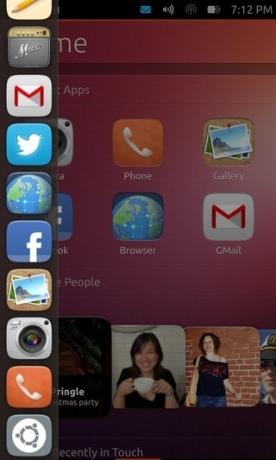

Si vous ne soulevez pas le doigt de l'écran après le lancement du lanceur, vous pouvez déplacer votre doigt verticalement sur les icônes d'application pour lancer directement n'importe quelle application, comme indiqué dans la deuxième capture d'écran ci-dessus. Cela vous évite une autre étape, rendant l'expérience globale de lancement d'une application à la fois plus rapide et plus fluide.
Recherche contextuelle
Tout comme la zone de recherche dans le tableau de bord Unity, Ubuntu Touch est livré avec une fonction de recherche contextuelle universelle sous la forme d'un bouton intégré directement dans la barre d'état supérieure pour trouver n'importe quoi, n'importe où. Cette fonctionnalité peut être utilisée sur n'importe quel écran prenant en charge la recherche de contenu. Bien qu'il soit toujours disponible dans la barre d'état sur les écrans des applications, il ne fonctionne pour le moment pour aucune des applications, mais nous supposons que ce n'est qu'une limitation dans cet aperçu, et cela fonctionnera probablement pour les applications prenant en charge la recherche dans une écurie Libération.

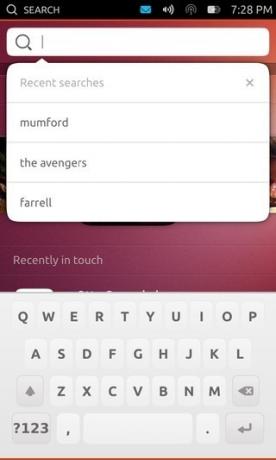
La fonctionnalité fonctionne au fur et à mesure que vous tapez, en mettant à jour les résultats à chaque frappe. La recherche sur l'écran des captures d'écran des résultats des films, tout en utilisant la fonction sur l'écran Contacts affiche les contacts correspondants. Vous obtenez également un historique de toutes vos recherches récentes en appuyant sur la zone de recherche, ce qui vous permet de rechercher rapidement à nouveau ces éléments.
Clavier
Le clavier est assez basique pour l'instant. Bien qu'il semble assez bien, il n'offre aucune fonctionnalité avancée comme la saisie gestuelle, la correction automatique, les suggestions, les emoji, etc. Cela pourrait également être une limitation de l'aperçu du développeur.
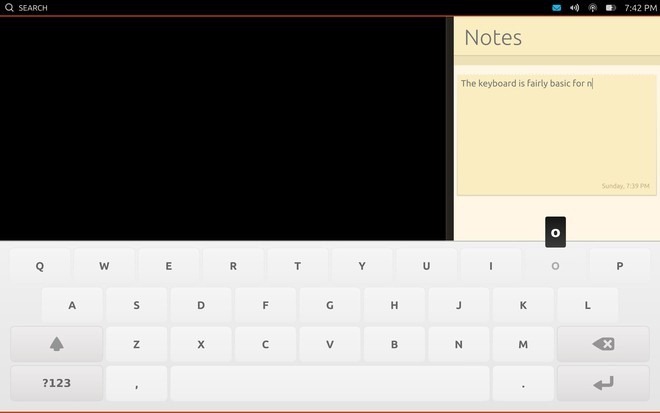
En ce qui concerne l'expérience de frappe elle-même, c'était plutôt bien au téléphone, mais la largeur des touches, le placement des deuxième et troisième lignes, et le manque de rétroaction a rendu plus difficile la saisie sur une tablette dans notre expérience. Pour résumer, le clavier peut utiliser beaucoup d'améliorations et nous espérons qu'il a été remanié de manière significative dans une version stable.
Notifications et paramètres système
La partie droite de la barre d'état vous permet d'accéder rapidement aux notifications de toutes vos applications de communication, date et heure, événements et rendez-vous à partir de votre calendrier et des commandes importantes pour diverses fonctionnalités du système telles que les réseaux Wi-Fi, le mode avion, le volume, la luminosité et niveau de batterie. Bien que la nature déroulante de cette fonctionnalité soit bien évidemment inspirée par la nuance de notification d'Android, la mise en œuvre est considérablement différente. Contrairement à Android, ni toutes les notifications ni tous les paramètres et bascules ne sont affichés dans la même vue. Au lieu de cela, vous pouvez simplement appuyer sur la zone de la barre d'état contenant ces icônes, et la liste déroulante "Appareil" vous permettra d'accéder à toutes les sections individuelles. En plus de cela, vous pouvez également faire glisser vers le bas depuis n'importe quelle icône individuelle pour révéler directement son propre écran. Vous pouvez même le basculer pendant le geste vers l'une des autres options disponibles en faisant glisser latéralement, tant que votre doigt est toujours dans la moitié supérieure de l'écran.

Le menu déroulant Messages regroupe les notifications relatives à toutes vos communications depuis toutes les applications concernées, allant des appels manqués sur le téléphone ou Skype et les messages texte aux e-mails, messages Facebook, mentions Twitter et potentiellement plus. Vous pouvez effacer les notifications à l'aide de gestes de balayage latéral de type Android, ou appuyez dessus pour révéler des options qui vous permettent de répondre directement en fonction du type de notification.


La section Son vous permet de couper / réactiver rapidement votre appareil ou de régler son volume. De même, la section Réseaux vous montre tous les réseaux sans fil disponibles et vous permet de vous connecter rapidement à chacun d'entre eux.
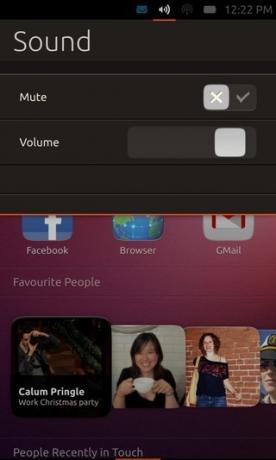

La liste déroulante Batterie vous indique le niveau de charge actuel de la batterie, bien que dans l'aperçu, ni l'icône ni la section des notifications n'indique si l'appareil est en cours de chargement ou ne pas. La section Date et heure vous montre une horloge numérique entourée d'une horloge analogique magnifiquement stylisée, avec la date et le jour actuels, et tous vos rendez-vous de calendrier.


Dans l'ensemble, il s'agit d'une fonctionnalité impressionnante du système d'exploitation, car elle conserve les actions pertinentes regroupées et évite l'encombrement tout en vous offrant un accès rapide à toutes. Cela ressemble plus à un mélange du concept classique de la barre d'état système et des notifications déroulantes modernes et du centre de paramètres système.
De plus, lorsque vous recevez une notification, elle s'affiche sous la forme d'une fenêtre contextuelle à l'écran. Dans l'aperçu, cette fonctionnalité ne fonctionne que pour les messages texte reçus, et vous la verrez bientôt en action lorsque nous examinerons l'application de messagerie.
Changement d'application
Tous les systèmes d'exploitation pour smartphones et tablettes vous permettent de lancer vos applications en utilisant une ou plusieurs méthodes, mais le concept derrière leur lancement est la même - vous appuyez sur un objet à l'écran tel qu'une icône d'application, un bouton de widget ou un fichier multimédia, et l'application appropriée apparaît sur votre écran. Quand il s'agit de basculer entre des applications en cours d'exécution ou récemment lancées, la plupart des systèmes d'exploitation ont été aux prises avec différentes implémentations avec des succès variés, et l'expérience globale offerte par celles-ci s'est principalement manquant. WebOS a d'abord obtenu ce droit en traitant les applications comme des piles de cartes que vous pouviez écarter l'une de l'autre pour révéler la suivante en utilisant des mouvements de balayage latéral. Même Android et Windows Phone ont ensuite implémenté une partie de la même idée sous la forme de leurs listes de commutation d'applications. Bien que la meilleure implémentation du concept que nous ayons vu se trouvait dans MeeGo sur le Nokia N9. Canonical a également incorporé ce que nous appellerions une implémentation parfaite du même concept dans Ubuntu Touch.
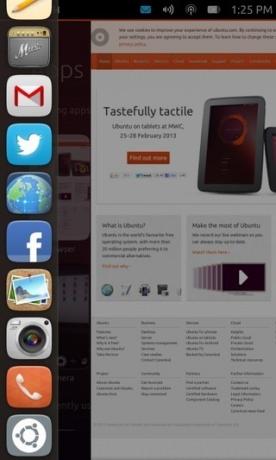
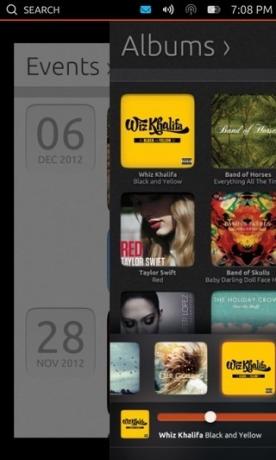
Ubuntu Touch utilise deux mouvements de balayage pour faciliter le changement d'application. Tout d'abord, vous pouvez invoquer le lanceur à partir de n'importe quel écran avec un glissement vers la droite depuis le bord gauche pour lancer l'une des applications qui y sont épinglées. De plus, si vous continuez le geste de balayage au-delà du lanceur sans lever le doigt, l'application actuellement activée l'écran commencera à glisser vers la droite avec une animation, finissant par être envoyé en arrière-plan, vous atterrissant sur la maison écran. Ce n'est pas tout - si vous avez plusieurs applications en cours d'exécution, balayez vers la gauche depuis le bord droit du écran vous permettra de basculer entre eux instantanément et infiniment en boucle, ce qui rend la tâche rapide brise.
Un grand nombre d'entre nous rencontrons dans iOS, Android et Windows Phone est le manque de distinction entre les applications récemment lancées et en cours d'exécution. Étant un système d'exploitation multitâche pur, Ubuntu Touch réussit également. Vos applications en cours d'exécution ne sont que cela - les applications qui s'exécutent activement, que ce soit au premier plan ou en arrière-plan. Une fois que vous les quittez (plus à ce sujet plus tard), ils cessent d'exister dans l'interface de changement de tâche que nous venons de voir ci-dessus. Toutes vos applications en cours d'exécution sont également répertoriées sur la liste des applications, d'où vous pouvez passer à l'une d'entre elles d'un simple toucher. Bien qu'il n'y ait pas de section pour vos applications récemment consultées, vous obtenez à la place un groupe de vos applications fréquemment utilisées sur l'écran Accueil et applications, ce qui est plus logique; après tout, il est inutile d'avoir un accès prioritaire à l'une de vos applications récemment lancées que vous utilisez rarement et que vous ouvrez, utilisez et fermez lorsque cela est nécessaire.

L'expérience de gestion des tâches offerte par Ubuntu Touch fait facilement honte à tout ce qui existe déjà; cela semble si naturel et intuitif même dans cet aperçu, que vous ne pouvez pas vous empêcher de vous demander comment vous alliez sans elle, et l'idée de revenir à un système d'exploitation qui ne propose pas cela commence à sonner comme inverse évolution. Merci Canonical, pour avoir parfaitement adapté cette fonctionnalité de base.
Ubuntu HUD
À l'exception du clavier, ce que nous avons vu jusqu'à présent a été pour le moins impressionnant, et nous nous aventurerons même à qualifier le processus de lancement et de commutation d'application de parfait. Mais que diriez-vous de fermer l'une des applications en cours d'exécution ou d'accéder à leurs paramètres? Cela nous amène au HUD Ubuntu.
Mis à part le lanceur et le tableau de bord, le HUD trouvé dans la version de bureau d'Ubuntu est un autre saillant de l'interface utilisateur Unity, et Canonical a ajouté son implémentation tactile à Ubuntu Touch comme bien. Glisser vers le haut depuis le bord inférieur de l'écran de n'importe quelle application fait apparaître une icône au centre de l'écran, et amener votre doigt sur cette icône sans la soulever de l'écran fait apparaître le HUD.
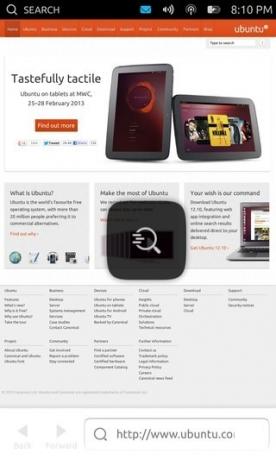

Le HUD dans Ubuntu Touch vous montre une liste horizontale de vos applications en cours d'exécution sur le dessus, similaire à la liste affichée dans la barre de commutation des applications iOS en appuyant deux fois sur le bouton d'accueil. Ci-dessous se trouve une liste de raccourcis d'action pour votre application en cours d'exécution, bien que ceux-ci ne soient pas fonctionnels dans l'aperçu. Il y a ensuite une liste horizontale contenant cinq boutons. Nous pouvons distinguer les trois premiers comme proches, arrière et d'aide, et le dernier comme paramètres, mais il n'y a aucun indice sur le quatrième qui présente une icône similaire à la maximisation d'une fenêtre. Seul le bouton de fermeture est fonctionnel dans l'aperçu. Nous devrons donc attendre une version stable pour voir comment les autres boutons fonctionnent. Pour le moment, il n'est même pas clair si les quatre autres boutons sont à l'échelle du système ou s'ils sont destinés à l'application actuellement active.
Vous pouvez ignorer le HUD en faisant glisser vers le bas depuis sa poignée près du bord supérieur, comme vous le pouvez rejetez la liste déroulante des notifications et des paramètres système en glissant vers le haut depuis sa poignée près de la bord inférieur. En parlant de la liste déroulante des notifications et des paramètres système, le HUD agit indépendamment de celui-ci sur les tablettes et les deux peuvent être activés en même temps, comme vous pouvez le voir dans la capture d'écran ci-dessous.

Dans l'implémentation HUD, nous pouvons voir les premières lacunes de l'interface utilisateur Ubuntu Touch. Pour fermer une application, vous devez balayer vers le haut à partir du bord inférieur de l'écran, faites glisser votre doigt vers l'icône qui apparaît dans au centre de l'écran, relâchez votre doigt pour faire apparaître le HUD, puis appuyez sur le bouton de fermeture du HUD pour enfin fermer le app. Avec toutes les autres fonctionnalités du changement d'application si fluides et intuitives, nous ne pouvons imaginer aucune raison pour laquelle Canonical a opté pour une procédure aussi compliquée pour fermer une application. Et cela devient encore plus lourd si vous souhaitez fermer plusieurs applications, car le bouton de fermeture n'est actif que pour l'application à partir de laquelle vous avez déclenché le HUD; appuyer sur les icônes des applications en haut vous montre leurs propres options, mais le bouton de fermeture n'est pas actif pour elles. Par conséquent, vous devez continuer à basculer vers les applications en cours d'exécution et répéter le processus ci-dessus pour chacune d'entre elles individuellement pour les fermer. En outre, il n'y a aucun moyen de basculer directement vers l'une des applications en cours d'exécution à partir de cette liste.
Une façon de corriger les choses ici serait d'afficher également un bouton de fermeture en plus du bouton HUD lors du glissement vers le haut à partir du bord inférieur de n'importe quelle application, permettant aux utilisateurs de la fermer en faisant simplement glisser leur doigt vers cette fermeture bouton. Une autre implémentation pourrait être similaire au geste du bord gauche qui fait apparaître lanceur, mais glisse plus tard l'application et vous amène à l'écran d'accueil si vous continuez à glisser vers la droite. De la même manière, la poursuite d'un balayage vers le haut à partir du bord inférieur au-delà de l'icône HUD (de préférence positionnée plus bas) pourrait être utilisée pour fermer l'application. Un mouvement de balayage vers le haut similaire sur les icônes d'application dans la liste des applications du HUD pourrait être utilisé pour fermer rapidement ces applications sans avoir à répéter tout le processus pour elles. Enfin, l'ajout d'un moyen de basculer rapidement vers l'une des applications en cours d'exécution de cette liste pourrait également être utile.
Commande vocale
En discutant du HUD, nous avons ignoré le dernier élément dessus - la boîte de commande avec une icône de micro. Nous ne nous attendions pas à ce que la partie de contrôle vocal soit fonctionnelle dans l'aperçu, mais il se trouve que c'est le cas. Vous pouvez soit taper directement une commande, soit appuyer sur l'icône du micro pour activer le contrôle vocal. Parlez simplement au téléphone et s'il reconnaît ce que vous avez dit comme commande, il vous le montrera à l'écran. En tapant dessus, vous exécuterez cette commande.


Les commandes disponibles varient d'une application à l'autre, et comme la plupart des applications actuellement fournies dans l'aperçu ne sont pas fonctionnelles, les commandes de ces applications ne fonctionneront pas non plus. La fonctionnalité elle-même semble néanmoins prometteuse et pourrait être un véritable gain de temps si Ubuntu réussit à bien faire les choses.
Les applis
Jusqu'à présent, nous avons exploré tous les composants de l'interface utilisateur d'Ubuntu Touch fournis dans l'aperçu et à part quelques lacunes, il a été assez impressionnant. Bien que l'interface utilisateur seule ne garantisse pas le succès d'une plate-forme; la disponibilité d'applications de qualité fait une énorme différence et peut jouer un rôle décisif adoption ou rejet par le consommateur, comme nous l'avons vu dans le cas de webOS et dans une certaine mesure, même de Windows Phone. Avant de passer aux applications disponibles dans l'aperçu d'Ubuntu Touch, jetons un coup d'œil à une fonctionnalité intéressante qui sera immensément utile à beaucoup d'entre nous.
Vue SideStage
Dans tout système d'exploitation mobile qui s'adresse à des appareils de plusieurs facteurs de forme tels que les smartphones et les tablettes, exécuter des applications construit pour les téléphones sur tablettes de manière pratique et utile a été un problème pour la plupart des systèmes d'exploitation dans le passé. L'iPad exécute toujours les applications iPhone dans une vue boîte aux lettres ou éclatée, tandis qu'Android a récemment résolu ce problème en unifiant le développement d'applications pour les téléphones et tablettes, et les rendre automatiquement de manière appropriée en fonction du facteur de forme de l'appareil, mais cela nécessite que les développeurs créent leurs applications en conséquence. Ubuntu aborde ce problème d'une manière différente, clairement inspirée de Windows 8 et RT. Entrez SideStage - une fonctionnalité de la version pour tablette d'Ubuntu Touch qui permet aux utilisateurs d'exécuter des applications pour smartphone côte à côte avec des applications pour tablette dans un volet distinct, comme vous pouvez le voir ci-dessous.

Non seulement cela vous permet de travailler sur plusieurs applications ensemble, mais cela signifie également que toutes les applications conçues uniquement pour le facteur de forme du téléphone fonctionneront parfaitement sur les tablettes. Nous pouvons déjà penser à plusieurs scénarios d'utilisation pour cette fonctionnalité, par exemple avoir la calculatrice à portée de main pendant que vous travaillez sur un document impliquant des calculs dans le volet principal. De même, prendre des notes dans le volet droit lors de la navigation sur des sites Web dans le volet principal peut être extrêmement utile pour la recherche. Les possibilités sont infinies.
Pour utiliser cette fonctionnalité, il vous suffit de lancer ou de basculer vers une application pour téléphone alors qu'une application pour tablette est déjà en cours d'exécution. Cette fonctionnalité est un peu boguée dans l'aperçu, et parfois les applications se bloquent lorsque vous essayez de les ignorer en faisant glisser la bordure verticale vers la droite. Bien qu'une fois entièrement corrigé dans une version stable, il peut très bien être l'une des fonctionnalités phares de l'OS.
Applis disponibles
Pour en revenir aux applications fournies avec l'aperçu, de nombreuses applications de base importantes manquent pour le moment, et certaines des applications incluses ne sont que de simples icônes ou captures d'écran. De plus, aucune application tierce n'est disponible pour le moment, mais cela est parfaitement compréhensible à ce stade de l'aperçu.
Comme mentionné ci-dessus, il existe deux types d'applications disponibles pour Ubuntu Touch en ce qui concerne le facteur de forme: les applications de téléphone et les applications de tablette. Certaines des applications intégrées, y compris le navigateur, la galerie, l'appareil photo, Gmail et la musique, sont disponibles dans les deux variantes en fonction de l'appareil, ce qui signifie que le lancement de l'un d'eux sur la tablette lancera sa tablette complète version. De nombreuses autres applications, y compris Facebook, Twitter, téléphone, calculatrice, bloc-notes, partage et météo, ne sont disponibles que pour le moment, et le lancement sur une tablette les exécutera toujours dans un volet vertical à droite, comme nous l'avons déjà vu dans le cas de Twitter et du Bloc-notes dans certains captures d'écran.
Ubuntu prend en charge les applications natives et les applications Web. En fait, certaines des applications disponibles actuellement, telles que Twitter, Facebook et Gmail, ne font que charger l'interface Web du service concerné. C'est un excellent moyen de donner une longueur d'avance à l'écosystème d'applications, car il permet à Ubuntu de se lancer avec d'innombrables applications Web déjà installées ou disponible pour l'installation, tout en rattrapant les autres concurrents en travaillant sur des applications natives et en suscitant un développeur tiers l'intérêt.
Jetons maintenant un coup d'œil à quelques-unes des applications principales fournies dans l'aperçu, qui mettra également en évidence certaines fonctionnalités du langage de conception d'applications qu'Ubuntu a choisi pour le système d'exploitation.
Navigateur
Un aperçu fonctionnel est inclus dans l'aperçu, mais il ne vous permet pas actuellement de faire autre chose que d'entrer une URL à visiter et de faire des allers-retours entre les pages. La prise en charge des onglets et d'autres fonctionnalités sont en cours, mais n'ont pas encore été implémentées.
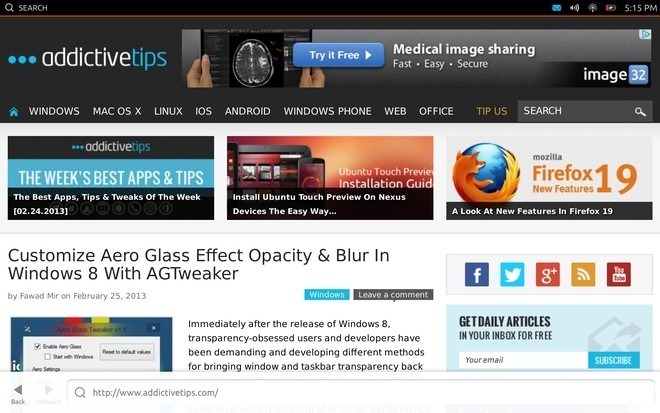
Comme vous pouvez le constater, il n'y a pas de boutons ou de menus ici, qui fait partie du langage de conception d'application d'Ubuntu Touch. Au lieu de cela, balayer vers le haut à partir du bord inférieur fait apparaître une barre d'action similaire à celle trouvée dans Windows Phone et Windows 8 / RT. Pour accéder à plus de fonctionnalités et de paramètres, vous devez faire apparaître le HUD en faisant glisser plus haut vers l'icône HUD, comme mentionné précédemment.
Galerie
L'application Galerie est également fonctionnelle, vous présentant toutes vos photos organisées par date dans la vue Événements par défaut. Ici, vous verrez un autre élément du langage de conception d'Ubuntu en action. La barre supérieure affiche le nom de la vue actuelle par défaut, mais en appuyant dessus, tous les autres volets s'affichent. disponible dans l'application, et en tapant sur le nom de l'un d'entre eux, ou simplement en faisant glisser latéralement vous amène à cela section. Cela semble être inspiré de l'interface utilisateur Holo d'Android, qui dérive en soi du langage de conception Metro de Microsoft de Windows Phone et Windows 8 / RT.

Les deux autres sections proposées par la Galerie incluent Photos (pour afficher toutes les photos ensemble et la vue Albums.
Téléphone et messagerie
L'application pour téléphone offre des fonctionnalités de base dans l'aperçu pour passer et recevoir des appels. Dans l'interface de numérotation, vous pouvez soit commencer à composer un numéro, soit en rechercher un à partir du contacts, mais cette dernière option, ainsi que la possibilité d'enregistrer des contacts, ne fonctionne pas Aperçu.


Pendant un appel, vous obtenez des boutons pour le mettre en attente, couper le son ou celui de l'autre personne, ajouter quelqu'un d'autre à l'appel pour en faire une conférence téléphonique, afficher le clavier et accéder à votre contact liste.

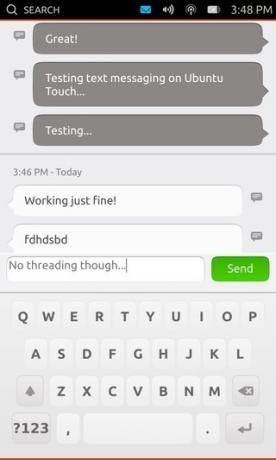
Glisser latéralement depuis l'interface du numéroteur vous amène à la vue Conversations. qui est une liste consolidée de votre journal d'appels et des conversations texte récentes, et agit également comme une application de messagerie. En appuyant sur n'importe quelle conversation de cette liste, vous accédez à une vue de toutes vos interactions avec le contact sélectionné, y compris les messages et les appels. Glisser vers le haut à partir du bord inférieur vous montre la possibilité de commencer à composer un nouveau message. Chaque fois que vous recevez un message entrant, vous recevez une notification astucieuse dans la partie supérieure de l'écran.


Un balayage latéral vous amène davantage à la vue Contacts, qui fait partie de l'application Téléphone elle-même plutôt que d'une application distincte. Cela est parfaitement logique, car il offre une approche plus centrée sur le contenu en regroupant les actions pour un contenu similaire. Un glissement vers le haut à partir du bord inférieur révèle la possibilité d'ajouter un nouveau contact.
Bloc-notes et calculatrice
Ces deux applications de base sont fonctionnelles dans l'aperçu, mais vous ne pouvez pas enregistrer de notes pour l'instant, et la calculatrice ne s'affiche pas correctement sur le Nexus 4.


Ces deux applications sont disponibles sur les téléphones et les tablettes uniquement dans la vue verticale du téléphone.
Gmail, Facebook et Twitter
Ces trois applications sont essentiellement des applications Web avec leurs propres boutons fournis pour les lancer rapidement.
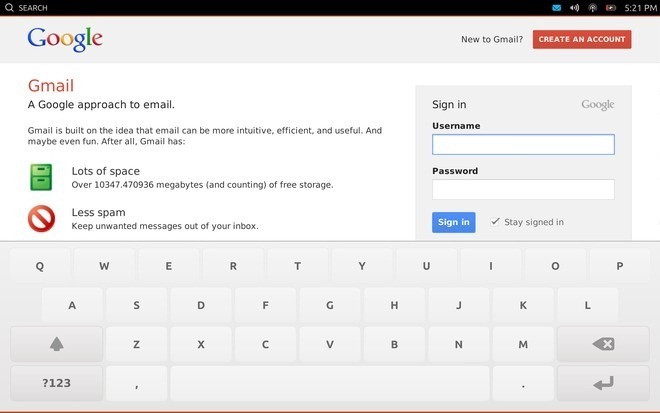
L'application Gmail prend en charge l'affichage complet des tablettes sur les tablettes, tandis que les applications Facebook et Twitter ne sont disponibles sur les téléphones et les tablettes que dans la vue verticale du téléphone. Le navigateur qui alimente ces applications Web semble s'identifier comme navigateur iPhone pour l'instant, depuis la connexion avec votre compte dans l'application Facebook fait apparaître une offre d'installation de Facebook pour iPhone, mais vous pouvez facilement la rejeter en appuyant sur Annuler bouton.
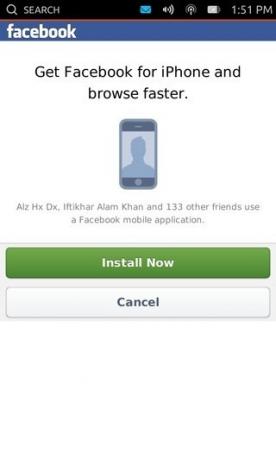

Les autres applications Web disponibles dans l'aperçu incluent Amazon et eBay, qui fonctionnent de manière similaire.
Caméra
L'aperçu est livré avec une application de caméra fonctionnelle qui peut utiliser à la fois les caméras avant et arrière des appareils. Bien que nous examinerons la caméra en détail une fois qu'une version stable d'Ubuntu Touch sera disponible.
En plus de ce qui précède, vous trouverez également Musique, Lecteur multimédia, Météo, Partage, Ubuntu One et Ski Safari parmi les autres applications natives, mais celles-ci ne sont pas fonctionnelles pour le moment et servent de espaces réservés.
Notre verdict
D'après ce que nous avons vu jusqu'à présent, Ubuntu Touch semble être un concurrent prometteur pour l'industrie des smartphones. Si Canonical parvient à combler les quelques lacunes que nous avons mentionnées précédemment et à faire fonctionner l'écosystème d'applications, il peut devenir un acteur majeur de l'industrie. Bien que ce soit plus facile à dire qu'à faire, en particulier la dernière partie. Il est un peu trop tôt pour dire comment les choses se passeront, mais à en juger par l'aperçu, Ubuntu Touch a certainement ce qu'il faut pour devenir un système d'exploitation solide pour smartphones et tablettes.
Si vous voulez essayer le système d'exploitation vous-même sur votre appareil Nexus, nous avons ce qu'il vous faut; rendez-vous sur notre détaillée Guide d'installation de Ubuntu Touch Developer Preview.
Nous avons également réalisé une petite vidéo de démonstration d'Ubuntu Touch Preview fonctionnant sur nos Nexus 4 et Nexus 10, que vous pouvez consulter ci-dessous.
Chercher
Messages Récents
Partageable: Partage de fichiers public et privé multiplateforme via WiFi
En ce qui concerne le partage de fichiers instantané et sans fil su...
Installez la fuite Jelly Bean ROM Android 4.2.2 sur Samsung Galaxy S III
Le monde Android entier semble parler de deux appareils ces jours-c...
MyMail est un beau remplacement pour l'application de messagerie Android et iOS Stock
Bien que nous ayons des smartphones super rapides dans nos poches q...